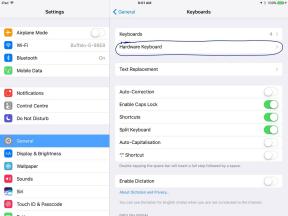Fix: Martha är död stammar eller släpar på PC
Miscellanea / / February 25, 2022
LKA har utvecklats Martha är död som släpptes nyligen i februari 2022, det är ett mörkt förstapersons psykologiskt thriller-videospel. Det utspelar sig 1944 i Italien som erbjuder fantastiska bilder och spelupplevelser mellan verklighet, vidskepelse och krigstragedin. Även om detta psykologiska skräckspel är ganska nytt på marknaden, verkar det som att många Martha Is Dead-spelare upplever Stamning eller eftersläpning problem på datorn. Efter att ha arbetat i flera år med det här spelet var det första svaret från spelarna eller kritikerna inte tillräckligt positivt. Lyckligtvis har utvecklare fixat många problem nyligen.
Inte ett enda videospel är fritt från fel eller buggar oavsett vilken enhet du använder. Lags eller stammar är ganska vanligt bland PC-spel och samma sak händer med Martha Is Dead-spelet. Även om vi förväntar oss att utvecklare snart kommer med fler patchuppdateringar för att lösa många andra problem, har vi nämnt alla möjliga lösningar nedan som borde hjälpa dig. Så, utan vidare, låt oss hoppa in i det.

Sidans innehåll
-
Fix: Martha är död stammar eller släpar på PC
- 1. Använd startalternativ
- 2. Uppdatera grafikdrivrutiner
- 3. Kör spelet som administratör
- 4. Ställ in hög prioritet i Aktivitetshanteraren
- 5. Verifiera integriteten för spelfiler
- 6. Ändra GPU-inställningar
- 7. Inaktivera helskärmsoptimeringar
- 8. Uppdatering Martha Is Dead
Fix: Martha är död stammar eller släpar på PC
Det är värt att nämna att det finns ett par möjliga orsaker bakom ett sådant problem som bör åtgärdas manuellt. Ibland kan kompatibilitetsproblem, inställningar i spelet eller till och med problem med spelfilerna orsaka problem med stamning eller eftersläpning på datorn. Det är bättre att kolla in alla steg nedan.
1. Använd startalternativ
- Öppna din Steam-klient > Gå till Bibliotek > Högerklicka på Martha är död.
- Välj Egenskaper > På Allmän fliken hittar du Startalternativ.
- Ange startalternativen -fullskärm = Tvingar motorn att starta i helskärmsläge.
2. Uppdatera grafikdrivrutiner
- Högerklicka på Start meny att öppna upp Snabbåtkomstmeny.
- Klicka på Enhetshanteraren från listan.
- Nu, dubbelklicka på Grafikkort kategori för att utöka listan.
- Sedan Högerklicka på det dedikerade grafikkortets namn.
- Välj Uppdatera drivrutinen > Välj Sök automatiskt efter drivrutiner.
- Om det finns en uppdatering tillgänglig kommer den automatiskt att ladda ner och installera den senaste versionen.
- När du är klar, se till att starta om din dator för att ändra effekter.
3. Kör spelet som administratör
Se till att köra spelets exe-fil som administratör för att undvika användarkontokontroll angående behörighetsproblem. Du bör också köra Steam-klienten som administratör på din PC. Att göra detta:
- Högerklicka på Martha är död exe genvägsfil på din PC.
- Välj nu Egenskaper > Klicka på Kompatibilitet flik.
- Se till att klicka på Kör det här programmet som administratör kryssrutan för att markera den.
- Klicka på Tillämpa och välj OK för att spara ändringar.
4. Ställ in hög prioritet i Aktivitetshanteraren
Gör ditt spel prioriterat i det högre segmentet via Aktivitetshanteraren för att tala om för ditt Windows-system att köra spelet korrekt. Att göra detta:
- Högerklicka på Start meny > Välj Aktivitetshanteraren.
- Klicka på Processer fliken > Högerklicka på Martha är död speluppgift.
- Välj Prioritera till Hög.
- Stäng Task Manager.
- Kör slutligen Martha Is Dead-spelet för att leta efter problemet.
5. Verifiera integriteten för spelfiler
Om det i fallet finns ett problem med spelfilerna och på något sätt blir de skadade eller saknas, se till att utföra den här metoden för att enkelt leta efter problemet. Att göra så:
Verifiera spelfiler på Steam:
- Lansera Ånga > Klicka på Bibliotek.
- Högerklicka på Martha är död från listan över installerade spel.
- Klicka nu på Egenskaper > Gå till Lokala filer.
- Klicka på Verifiera integriteten för spelfiler.
- Du måste vänta på processen tills den är klar.
- När du är klar, starta bara om din dator.
Verifiera spelfiler på Epic:
Annonser
6. Ändra GPU-inställningar
Se till att ändra grafikkortsinställningarna på datorn genom att följa stegen nedan för att kontrollera om problemet har åtgärdats eller inte.
För Nvidia:
Annonser
- Öppna Nvidias kontrollpanel > Högerklicka på skrivbordsskärmen.
- Klicka på Nvidia Kontrollpanel > Klicka på Hantera 3D-inställningar.
- Välj Programinställningar > Hitta "Martha Is Dead" och lägg till spelet manuellt om det inte finns i listan:
- Monitorteknik: G-Sync (om tillgängligt)
- Maximalt antal förrenderade ramar: 2
- Trådad optimering: På
- Strömhantering: Föredrar maximal prestanda
- Texturfiltrering – Kvalitet: Prestanda
För AMD:
- Monitorteknik: G-Sync (om tillgängligt)
- Maximalt antal förrenderade ramar: 2
- Trådad optimering: På
- Strömhantering: Föredrar maximal prestanda
- Texturfiltrering – Kvalitet: Prestanda
7. Inaktivera helskärmsoptimeringar
Helskärmsoptimering och DPI-inställningar är standardinställningarna på Windows. Du bör försöka inaktivera den genom att följa stegen nedan:
- Leta upp spelkatalogen Martha Is Dead.
- Hitta och högerklicka på filen cyberpunk2077.exe.
- Välj Egenskaper > Klicka på fliken Kompatibilitet.
- Markera rutan "Inaktivera helskärmsoptimeringar".
- Klicka nu på knappen "Ändra hög DPI-inställningar".
- Markera "Åsidosätt skalningsbeteende med hög DPI" > Välj "Applikation" från rullgardinsmenyn.
- Klicka på Verkställ och sedan OK för att spara ändringarna.
8. Uppdatering Martha Is Dead
Om du i så fall inte har uppdaterat ditt Martha Is Dead-spel på ett tag, se till att följa stegen nedan för att söka efter uppdateringar och installera den senaste patchen (om tillgänglig). Att göra detta:
Steam-användare:
- Öppna Ånga klient > Gå till Bibliotek > Klicka på Martha är död från den vänstra rutan.
- Den söker automatiskt efter den tillgängliga uppdateringen. Om det finns en uppdatering tillgänglig, se till att klicka på Uppdatering.
- Det kan ta lite tid att installera uppdateringen > När du är klar, se till att stänga Steam-klienten.
- Slutligen, starta om datorn för att tillämpa ändringarna och försök sedan starta spelet igen.
Så här kan du enkelt fixa Martha Is Dead Stuttering och Lags på PC: n.
Användare av Epic Launcher:
- Öppna Epic Launcher klient > Gå till Bibliotek > Leta efter Martha är död från den vänstra rutan.
- På din Martha Is Dead-applikation måste du trycka på ikonen med tre punkter.
- Se till att kontrollera den automatiska uppdateringen för att få en ny uppdateringsinstallation automatiskt.

- Den söker automatiskt efter den tillgängliga uppdateringen. Om det finns en uppdatering tillgänglig, se till att klicka på Uppdatering.
- Slutligen, starta om datorn för att tillämpa ändringarna och försök sedan starta spelet igen
Det är det, killar. Vi antar att den här guiden var till hjälp för dig. För ytterligare frågor kan du kommentera nedan.